- Verifica i requisiti di sistema
- Correzione: indietro 4 sangue balbuziente e ritardo grave
- 1. Usa le opzioni di avvio
- 2. Aggiorna i driver grafici
- 3. Esegui il gioco come amministratore
- 4. Imposta priorità alta in Task Manager
- 5. Verifica l’integrità dei file di gioco
- 6. Modifica le impostazioni della GPU
- 7. Disattiva le ottimizzazioni a schermo intero
- 8. Aggiorna indietro 4 Sangue
- Perché il sangue di ritorno 4 è così lento?
- Back 4 blood è troppo simile a Left 4 Dead?
- Come correggere la balbuzie e il ritardo del sangue 4?
- Back 4 Blood ha problemi di FPS?
- Come ridurre le cadute di FPS nel sangue 4 posteriori?
- Torna 4 sangue balbettante su PC?
- Quanto è duro il sangue della schiena 4?
- Come risolvere il problema del ritardo di 4 sangue?
- Torna 4 ping sangue alto e picchi di ritardo?
- Posso riprodurre 4 sangue come giocatore singolo?
- Back 4 blood è un buon gioco da giocare a 4K?
- Dovresti riprodurre 4 sangue se hai lasciato 4 morti?
- Qual è la dinamica di creazione dei mazzi di sangue dei back 4?
Back 4 Blood è un imminente videogioco sparatutto in prima persona cooperativo di zombi che è stato sviluppato da Turtle Rock Studios e pubblicato da Warner Bros. Interactive Entertainment. Per eseguire il gioco è necessaria una configurazione hardware sufficiente per funzionare correttamente, specialmente per PC, perché non tutti potrebbero avere tale configurazione per eseguire il gioco a piena risoluzione e FPS più elevati. È abbastanza comune per la maggior parte dei titoli per PC perché sono affamati di prestazioni. Qui abbiamo fornito i passaggi per risolvere i problemi di balbuzie e ritardi del sangue di Back 4.
È piuttosto sfortunato che alcuni giocatori di Back 4 Blood PC stiano riscontrando più problemi come balbuzie, ritardi, arresti anomali, cadute di frame, ecc., Durante il gioco. A seconda del fattore di compatibilità, può essere un problema grave su alcuni PC. Quindi, è sempre un’idea migliore risolvere il problema in modo che almeno tu possa giocare con un conteggio FPS rispettabile. Potrebbero esserci diversi motivi alla base di un problema del genere che possono essere risolti seguendo questa guida.

Verifica i requisiti di sistema
Controlla i requisiti di sistema del gioco Back 4 Blood di seguito per assicurarti che la configurazione del tuo PC soddisfi o meno i requisiti di sistema del gioco.
Requisiti minimi di sistema:
Annunci
- Richiede un processore a 64 bit e un sistema operativo
- Sistema operativo: Windows 10
- Processore: Intel Core i5-8500 o AMD Ryzen 5 1600
- Memoria: 8 GB di RAM
- Grafica: Nvidia GeForce GTX 770 o AMD Radeon RX 480
Requisiti di sistema raccomandati:
- Richiede un processore a 64 bit e un sistema operativo
- Sistema operativo: Windows 10
- Processore: Processore Intel Core i7-9700K o AMD Ryzen 7 3800X
- Memoria: 12 GB di RAM
- Grafica: NVIDIA GeForce GTX 1060 o Radeon RX 580
Correzione: indietro 4 sangue balbuziente e ritardo grave
Risolvere i ritardi di gioco o i problemi di caduta dei frame non è facile perché dipende da molteplici fattori come l’hardware del PC, la risoluzione del display del gioco, il numero massimo di FPS, app di terze parti in conflitto e altro ancora.Quindi, ti consigliamo di seguire tutti i metodi uno per uno fino a quando il problema non viene risolto o ridotto molto. Per lo più modificare le impostazioni relative alla grafica del gioco o mantenerle basse può risolvere diversi problemi in un batter d’occhio.
Può includere la risoluzione dello schermo del gioco, la risoluzione della trama del gioco, la risoluzione dell’ombra, la frequenza fotogrammi massima, il numero di caratteri visualizzati o altri effetti visivi che richiedono grafica o memoria più elevate. Quindi, puoi seguire i passaggi seguenti per provare a ridurre i ritardi o i cali di frame in una certa misura a seconda della risoluzione e della qualità a cui stai giocando a parte il conteggio degli FPS.
1. Usa le opzioni di avvio
- Apri il tuo client Steam > Vai a Biblioteca > Fare clic con il pulsante destro del mouse sul Indietro 4 Sangue.
- Selezionare Proprietà > Sul Generale scheda, troverai Opzioni di avvio.
- Inserisci le opzioni di avvio -a schermo intero = Forza l’avvio del motore in modalità a schermo intero.
2. Aggiorna i driver grafici
- Fare clic con il pulsante destro del mouse sul Menu iniziale per aprire il Menù di accesso rapido.
- Clicca su Gestore dispositivi dalla lista.
- Adesso, doppio click sul Schede video categoria per espandere l’elenco.
- Quindi fare clic con il pulsante destro del mouse sul nome della scheda grafica dedicata.
- Selezionare Aggiorna driver > Scegli Cerca automaticamente i driver.
- Se è disponibile un aggiornamento, scaricherà e installerà automaticamente la versione più recente.
- Una volta terminato, assicurati di riavviare il computer per modificare gli effetti.
3. Esegui il gioco come amministratore
Assicurati di eseguire il file exe del gioco come amministratore per evitare il controllo dell’account utente in merito a problemi di privilegi. Dovresti anche eseguire il client Steam come amministratore sul tuo PC. Per farlo:
Annunci
- Fare clic con il pulsante destro del mouse sul Indietro 4 Sangue exe sul tuo PC.
- Ora, seleziona Proprietà > Fare clic su Compatibilità scheda.
- Assicurati di fare clic su Esegui questo programma come amministratore casella di controllo per contrassegnarla.
- Clicca su Applicare e seleziona OK per salvare le modifiche.
4. Imposta priorità alta in Task Manager
Dai la priorità al tuo gioco nel segmento superiore tramite Task Manager per indicare al tuo sistema Windows di eseguire correttamente il gioco. Per farlo:
- Fare clic con il pulsante destro del mouse sul Menu iniziale > Seleziona Gestore delle attività.
- Clicca sul Processi scheda > Fare clic con il pulsante destro del mouse sul Indietro 4 Sangue compito di gioco.
- Selezionare Imposta la priorità a Alto.
- Chiudi Gestione attività.
- Infine, esegui il gioco Back 4 Blood per verificare il problema.
5. Verifica l’integrità dei file di gioco
Se nel caso in cui si verifica un problema con i file di gioco e in qualche modo viene danneggiato o mancante, assicurati di eseguire questo metodo per verificare facilmente il problema. Fare così:
Verifica i file di gioco su Steam:
Annunci
- Lancio Vapore > Fare clic su Biblioteca.
- Fare clic con il pulsante destro del mouse Su Indietro 4 Sangue dall’elenco dei giochi installati.
- Ora, fai clic su Proprietà > Vai a File locali.
- Clicca su Verifica l’integrità dei file di gioco.
- Dovrai attendere il processo fino al completamento.
- Una volta terminato, riavvia il computer.
Verifica i file di gioco su Epic:
6. Modifica le impostazioni della GPU
Annuncio
Assicurati di modificare le impostazioni della scheda grafica sul PC seguendo i passaggi seguenti per verificare se il problema è stato risolto o meno.
Per Nvidia:
- Apri il Pannello di controllo di Nvidia> Fai clic con il pulsante destro del mouse sullo schermo del desktop.
- Fare clic su Pannello di controllo Nvidia > Fare clic su Gestisci impostazioni 3D.
- Seleziona Impostazioni programma > Trova “Back 4 Blood” e aggiungi manualmente il gioco se non è nell’elenco:
- Monitor Tech: G-Sync (se disponibile)
- Numero massimo di fotogrammi prerenderizzati: 2
- Ottimizzazione filettata: attiva
- Risparmio energetico: preferire le massime prestazioni
- Filtraggio delle texture – Qualità: prestazioni
Per AMD:
- Monitor Tech: G-Sync (se disponibile)
- Numero massimo di fotogrammi prerenderizzati: 2
- Ottimizzazione filettata: attiva
- Risparmio energetico: preferire le massime prestazioni
- Filtraggio delle texture – Qualità: prestazioni
7. Disattiva le ottimizzazioni a schermo intero
L’ottimizzazione a schermo intero e le impostazioni DPI sono quelle predefinite su Windows. Dovresti provare a disabilitarlo seguendo i passaggi seguenti:
- Individua la directory del gioco Back 4 Blood.
- Trova e fai clic con il pulsante destro del mouse sul file cyberpunk2077.exe.
- Selezionare Proprietà > Fare clic sulla scheda Compatibilità.
- Seleziona la casella “Disabilita ottimizzazioni a schermo intero”.
- Ora, fai clic sul pulsante “Modifica impostazioni DPI elevate”.
- Seleziona “Sostituisci comportamento di ridimensionamento DPI elevato”> Seleziona “Applicazione” dal menu a discesa.
- Fare clic su Applica e quindi su OK per salvare le modifiche.
8. Aggiorna indietro 4 Sangue
Se nel caso, non hai aggiornato il tuo gioco Back 4 Blood per un po’ di tempo, assicurati di seguire i passaggi seguenti per verificare la presenza di aggiornamenti e installare la patch più recente (se disponibile). Per farlo:
Utenti di Steam
- Apri il Vapore cliente > Vai a Biblioteca > Fare clic su Indietro 4 Sangue dal riquadro di sinistra.
- Cercherà automaticamente l’aggiornamento disponibile. Se è disponibile un aggiornamento, assicurati di fare clic su Aggiornare.
- L’installazione dell’aggiornamento potrebbe richiedere del tempo > Al termine, assicurati di chiudere il client Steam.
- Infine, riavvia il PC per applicare le modifiche, quindi prova ad avviare nuovamente il gioco.
Utenti di Epic Launcher:
- Apri il Lanciatore epico cliente > Vai a Biblioteca > Cerca Indietro 4 Sangue dal riquadro di sinistra.
- Sulla tua applicazione Back 4 Blood, devi toccare l’icona a tre punti.
- Assicurati di controllare l’aggiornamento automatico per ottenere automaticamente una nuova installazione di aggiornamento.
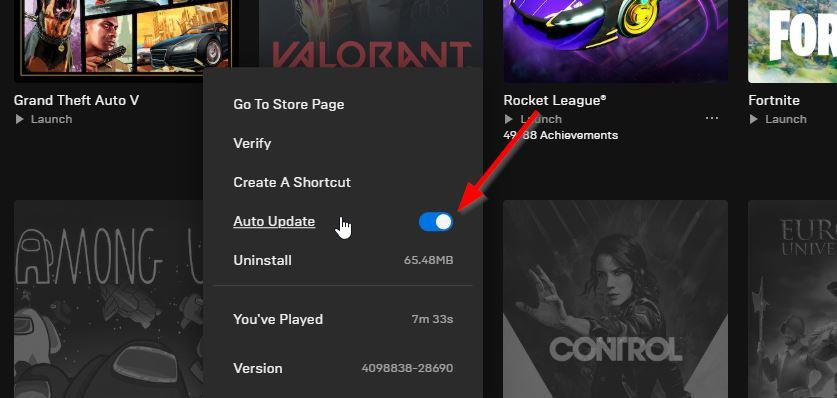
- Cercherà automaticamente l’aggiornamento disponibile. Se è disponibile un aggiornamento, assicurati di fare clic su Aggiornare.
- Infine, riavvia il PC per applicare le modifiche, quindi prova ad avviare nuovamente il gioco
Questo è tutto, ragazzi. Presumiamo che questa guida ti sia utile. Per ulteriori domande, puoi commentare di seguito.
FAQ
Perché il sangue di ritorno 4 è così lento?
Indietro 4 I giocatori di Blood devono affrontare problemi di ritardo e balbuzie a causa di frequenti cali di fps che richiedono un miglioramento e una correzione. In questa guida, esamineremo le correzioni per lo stesso e ti aiuteremo a ottenere prestazioni e Fps migliori in B4B.
Back 4 blood è troppo simile a Left 4 Dead?
Back 4 Blood è appena stato rilasciato e, come molti giochi fanno al momento del lancio, il gioco ha la sua giusta quota di problemi che devono essere affrontati immediatamente. Il gioco soffre di cali di framerate e problemi generali di prestazioni su PC. Nonostante ciò, la vera lamentela riguardo al gioco è che il gioco è troppo simile a Left 4 Dead.
Come correggere la balbuzie e il ritardo del sangue 4?
Ecco come fermare e correggere la balbuzie e il ritardo di Back 4 Blood. Assicurati che sia installato il driver della scheda grafica Nvidia o AMD più recente. Esegui il gioco in modalità Schermo intero, poiché Windowed a volte può causare balbuzie. Chiudi tutte le app non necessarie che potrebbero risucchiare le prestazioni in background.
Back 4 Blood ha problemi di FPS?
Indietro 4 I giocatori di Blood devono affrontare problemi di ritardo e balbuzie a causa di frequenti cali di fps che richiedono un miglioramento e una correzione. In questa guida, esamineremo le correzioni per lo stesso e ti aiuteremo a ottenere prestazioni e Fps migliori in B4B. Lo abbiamo suddiviso in 2 segmenti.
Come ridurre le cadute di FPS nel sangue 4 posteriori?
Per dirla semplicemente, puoi migliorare i tuoi FPS e escludere i cali di FPS in Back 4 Blood eseguendo il gioco con impostazioni grafiche inferiori, terminando tutti i processi in background ed eseguendo il gioco secondo le capacità del sistema. Ecco alcuni altri suggerimenti e trucchi che puoi utilizzare per ridurre i cali di fps e migliorare gli FPS in B4B.
Torna 4 sangue balbettante su PC?
È piuttosto sfortunato che alcuni giocatori di Back 4 Blood PC stiano riscontrando più problemi come balbuzie, ritardi, arresti anomali, cadute di frame, ecc., Durante il gioco. A seconda del fattore di compatibilità, può essere un problema grave su alcuni PC.
Quanto è duro il sangue della schiena 4?
Back 4 Blood è un gioco difficile, anche gli sviluppatori di Turtle Rock sono d’accordo. In un riepilogo pubblicato su Reddit del flusso di aggiornamento di novembre dello studio, Turtle Rock ha affermato che ridimensionerà alcuni dei sistemi più punitivi di Back 4 Blood per ridurre la sua brutale curva di difficoltà.
Come risolvere il problema del ritardo di 4 sangue?
Ciò potrebbe risolvere il problema di ritardo in Back 4 Blood se viene attivato da dati della cache DNS non validi o corrotti. Ecco come farlo: premi il tasto logo Windows e R sulla tastiera per richiamare la casella Esegui.
Torna 4 ping sangue alto e picchi di ritardo?
Uno dei problemi di ritorno in Back 4 Blood sembra essere il ping elevato e i picchi di lag costanti. Se anche tu riscontri problemi simili, non preoccuparti. Abbiamo preparato alcune soluzioni da provare! Prova queste soluzioni… Prima di immergerci in qualcosa di avanzato, assicurati di aver installato tutti gli aggiornamenti del gioco.
Posso riprodurre 4 sangue come giocatore singolo?
R: Back 4 Blood supporta una modalità Campagna offline e una modalità Allenamento offline, entrambe giocabili da solo con tre A.I. compagni di squadra che aiutano in vari modi come curare e usare le armi.
Back 4 blood è un buon gioco da giocare a 4K?
Funziona senza problemi su hardware di fascia bassa più vecchio e si adatta abbastanza bene su kit di lusso che con una delle migliori schede grafiche puoi facilmente garantire 144 fps a 4K. Back 4 Blood è anche uno dei pochi giochi a supportare sia Nvidia DLSS che AMD FidelityFX Super Resolution (FSR), quindi ci sono ampie opportunità per aumentare le prestazioni tramite l’upscaling.
Dovresti riprodurre 4 sangue se hai lasciato 4 morti?
Tuttavia, il viaggio di Left 4 Dead da Valve a Turtle Rock Studios è qualcosa che potrebbe cambiare il modo in cui guardi a Back 4 Blood e potrebbe essere il motivo per cui dovresti giocare. La storia di Back 4 Blood, Turtle Rock Studios e il coinvolgimento di Valve risale al 1999 con il primo gioco Counter-Strike.
Qual è la dinamica di creazione dei mazzi di sangue dei back 4?
Il nuovo Back 4 Blood è il tanto atteso seguito della serie Left 4 Dead, con molti giocatori che lo chiamano anche scherzosamente ” Left 4 Dead 3 “. Tuttavia, il gioco ha aggiunto alcuni nuovi colpi di scena, tra cui una creazione di mazzi dinamico in cui i giocatori selezionano le carte che danno al loro personaggio determinati vantaggi.












